印刷の表裏を設定する方法: 1. Word 文書の左上隅にある [ファイル] をクリックします; 2. [印刷] オプションを見つけて [印刷] をクリックします; 3.印刷ウィンドウで、ドロップダウン メニューをクリックして「両面印刷」を見つけます。 4. 印刷設定ページで「すべてのページを印刷」をクリックし、オプションを「奇数/偶数ページのみ印刷」に設定します。

表裏印刷の設定:
Word文書の左上隅にある[ファイル]をクリックします。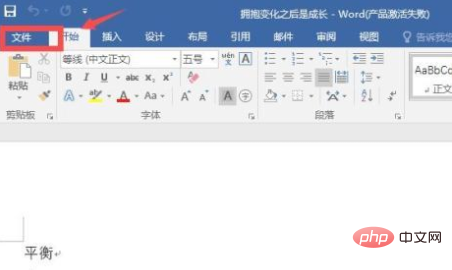
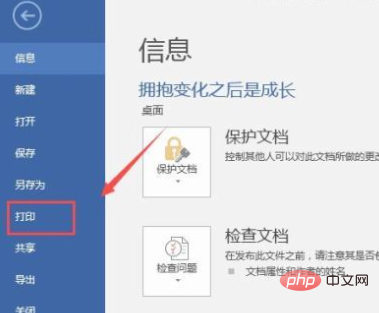
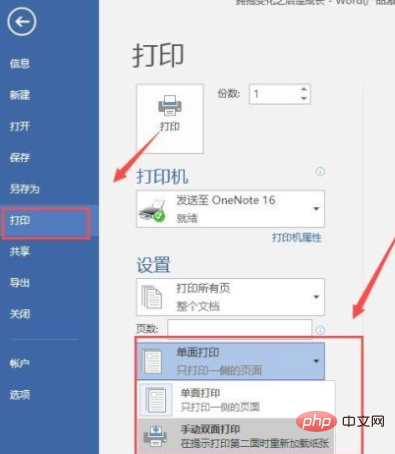
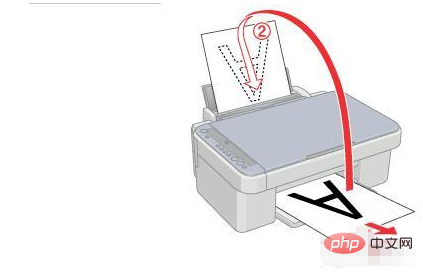 #印刷設定ページで、[すべてのページを印刷] をクリックし、奇数/偶数ページのみを印刷するオプションを選択します。
#印刷設定ページで、[すべてのページを印刷] をクリックし、奇数/偶数ページのみを印刷するオプションを選択します。
 関連記事をさらに読むには、
関連記事をさらに読むには、
以上が印刷時の表面と裏面の設定方法の詳細内容です。詳細については、PHP 中国語 Web サイトの他の関連記事を参照してください。

